简介:本文教大家制作一款蜜蜡封印效果,主要用图层样式来实现。
下面开始楼主拙劣的制作,因为楼主英语不是太好,还有就是个人感觉,所有和原作者的效果有点差别,大家可以自已尝试。。。
效果图:

首先是制作素材,这个也可以大家按自己喜欢的定。。。

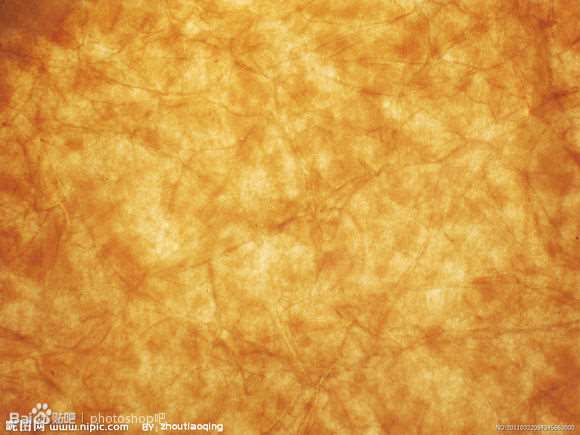 首先制作三个圆,最外圈的圆最好用路径画,然后进行调整。
首先制作三个圆,最外圈的圆最好用路径画,然后进行调整。
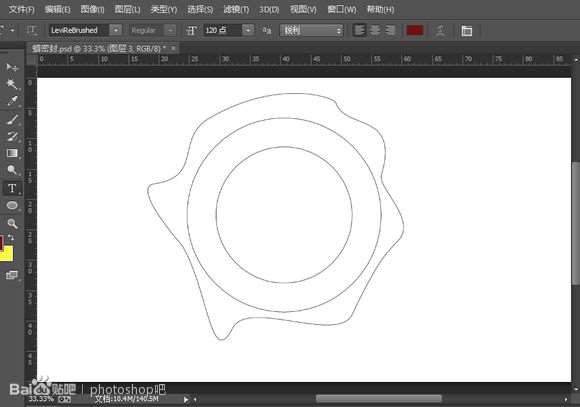 然后我们使用图层样本开始分别操作
然后我们使用图层样本开始分别操作
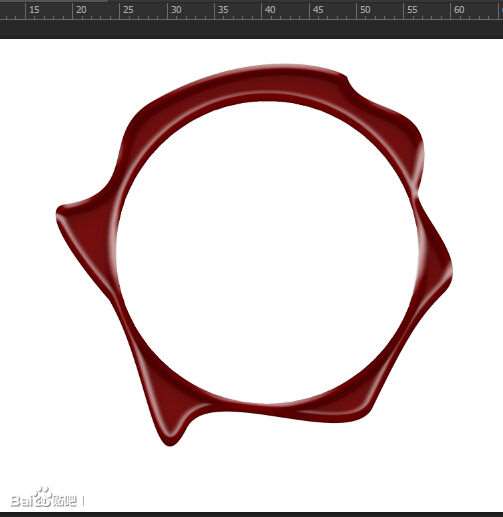
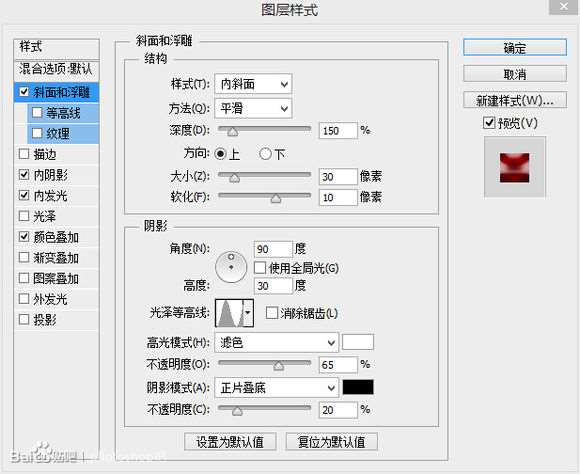
_ueditor_page_break_tag_
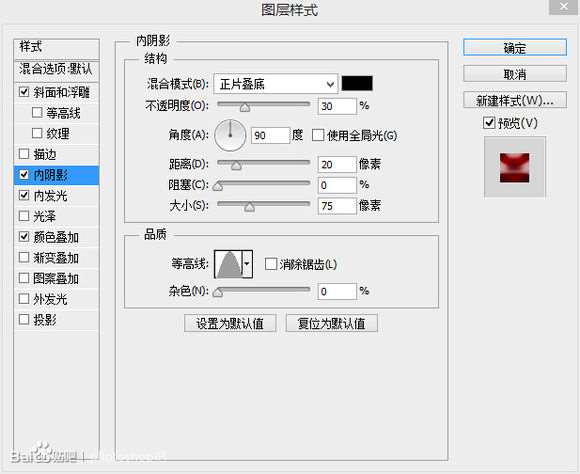
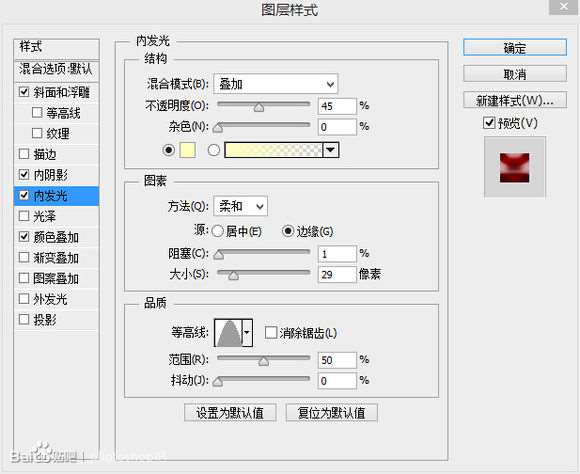
颜色叠加颜色#610101
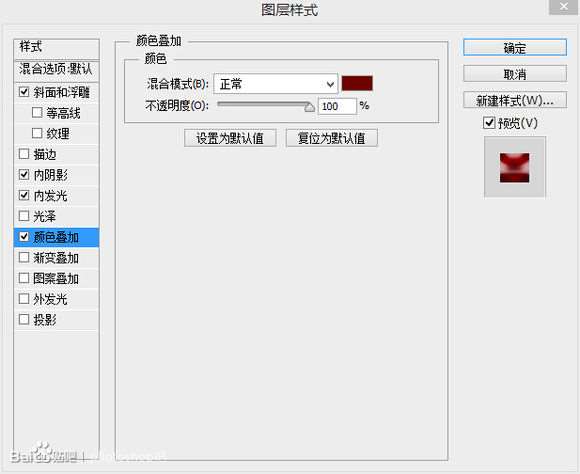
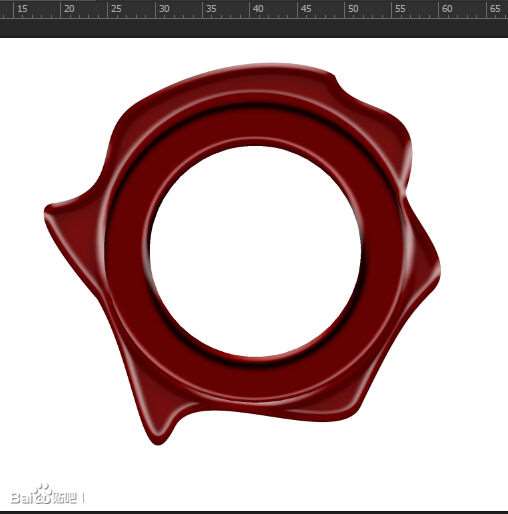
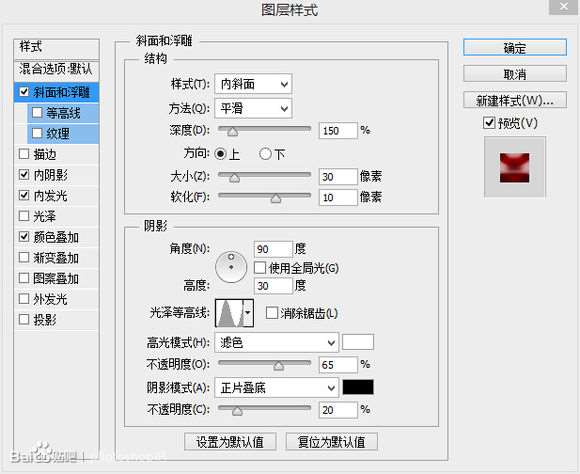
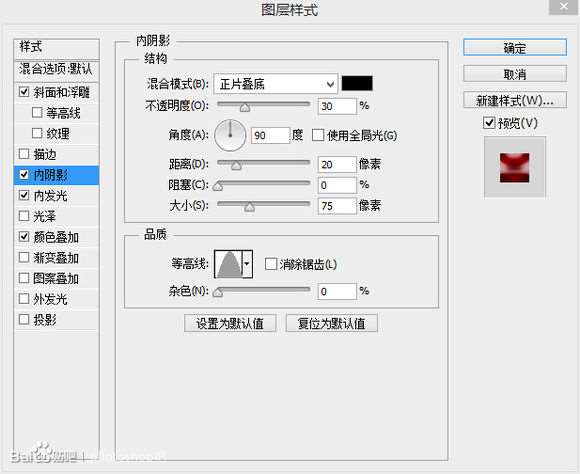
_ueditor_page_break_tag_
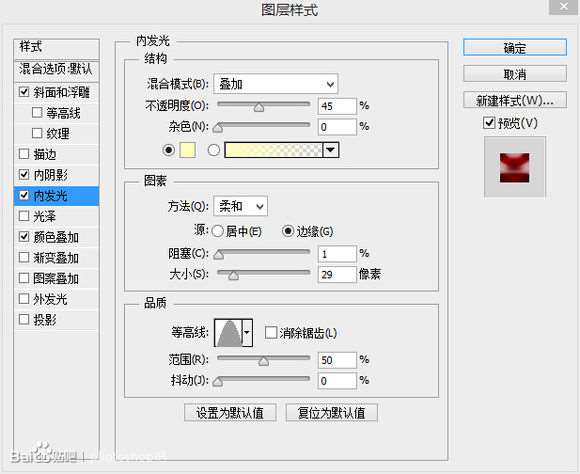
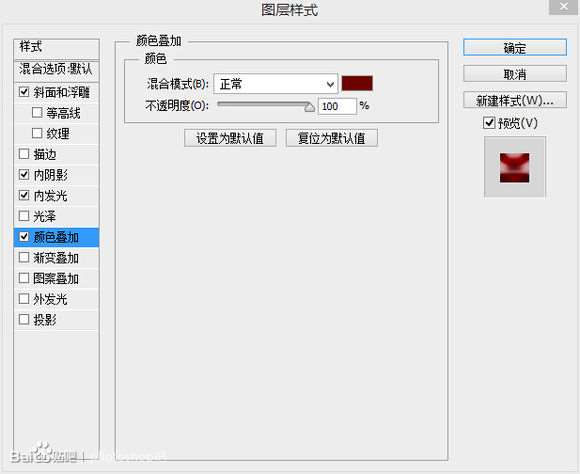

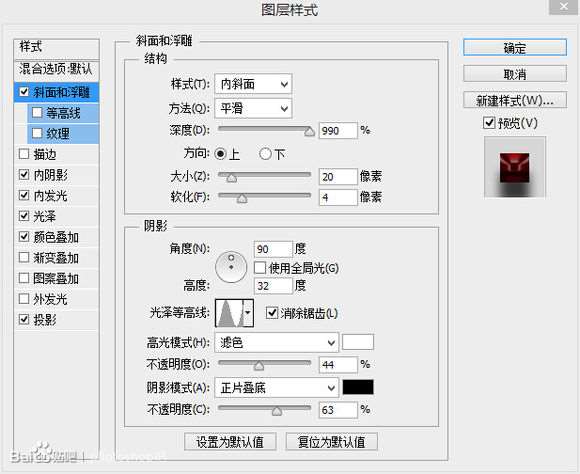
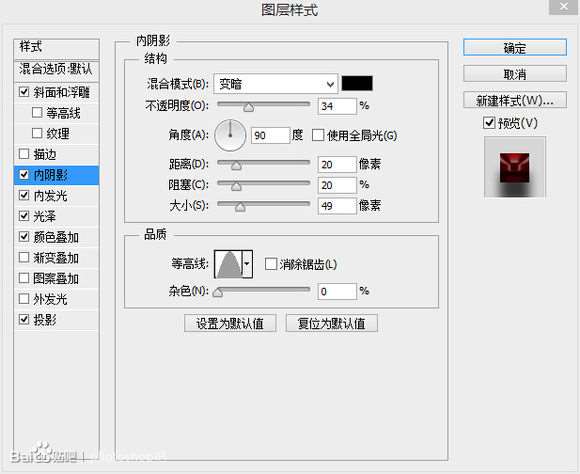
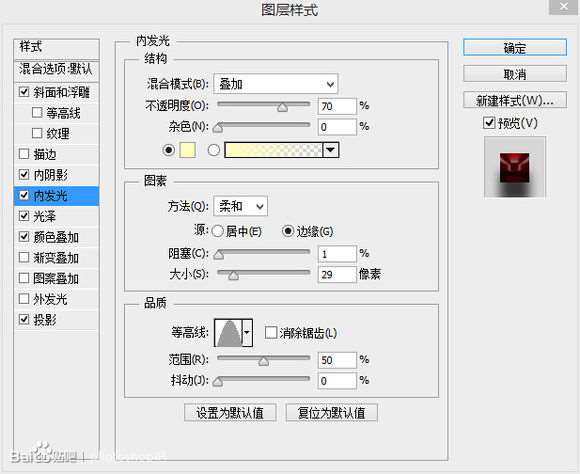
_ueditor_page_break_tag_
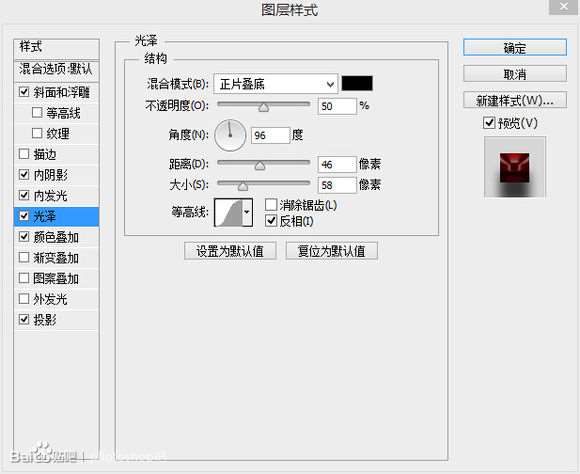
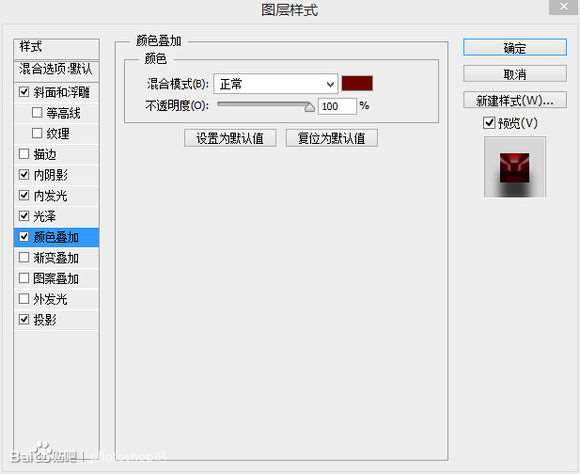
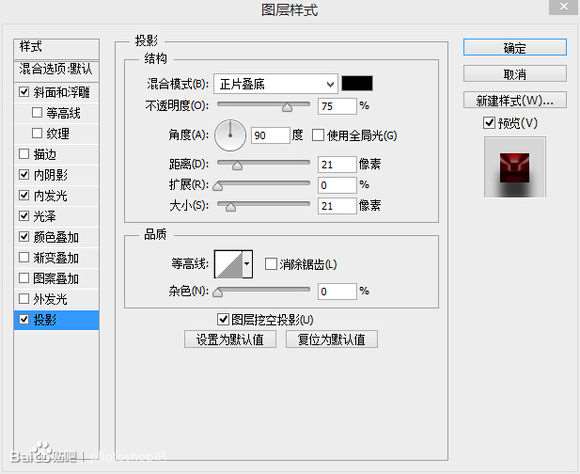



_ueditor_page_break_tag_



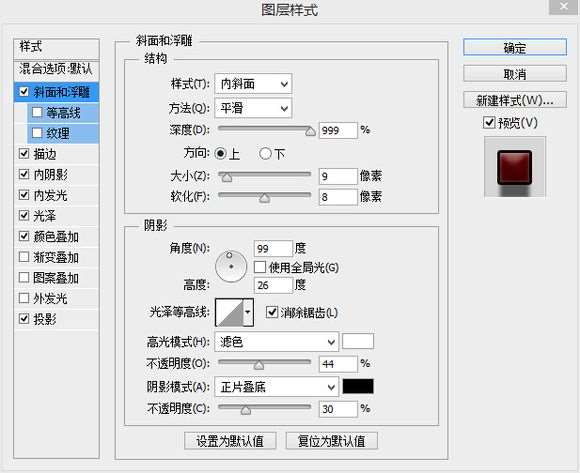
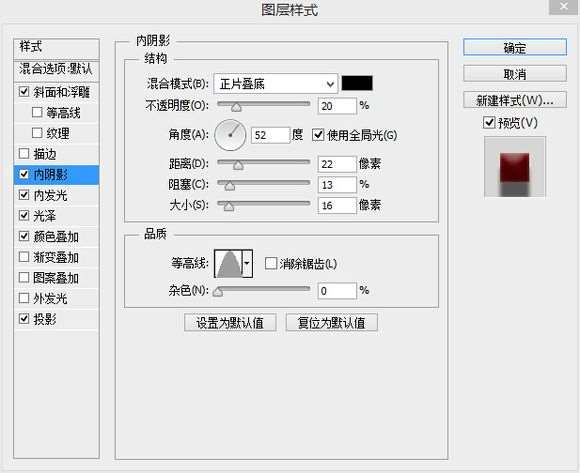
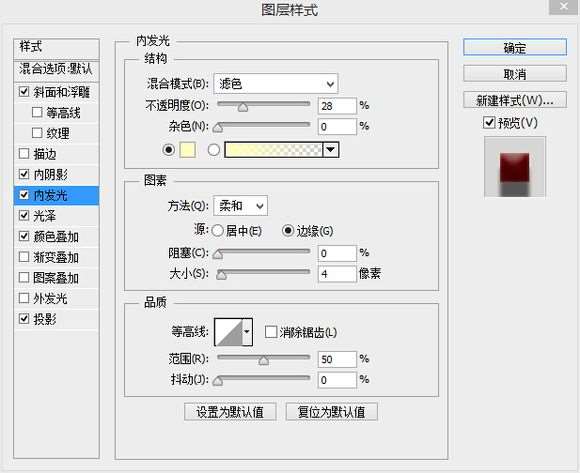
_ueditor_page_break_tag_

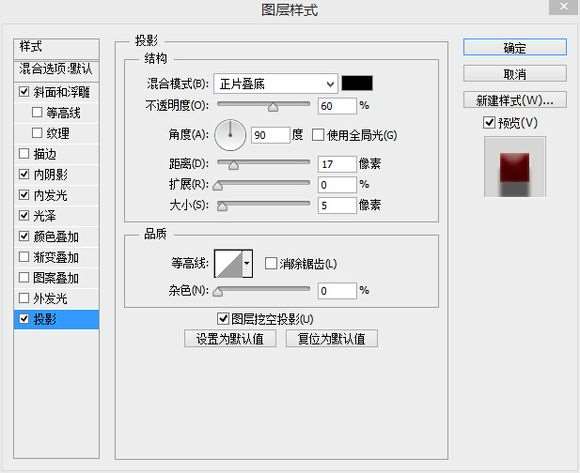
然后将所得到的原型进行合并盖印shift+ctrl+alt+e得到新图层,(记得做这步的时候把背景关上,不要一起盖进去了)
下面对新图层进行处理,滤镜>模糊>高斯模糊。 使用半径5 px。(原作者是10PX,个人感觉5就已经足够了,大家可以自己尝试)
 然后导入沙素材,用蜡的外形在素材上扣出,然后混合模式叠加
然后导入沙素材,用蜡的外形在素材上扣出,然后混合模式叠加
 然后将新得的图像》调整》色相饱和度》-20(可根据自己感觉来)
然后将新得的图像》调整》色相饱和度》-20(可根据自己感觉来)
 然后导入羊皮纸素材,,,大家就可以自由发挥了。。。
然后导入羊皮纸素材,,,大家就可以自由发挥了。。。







